Пропала клавиатура на Андроиде (Решение)
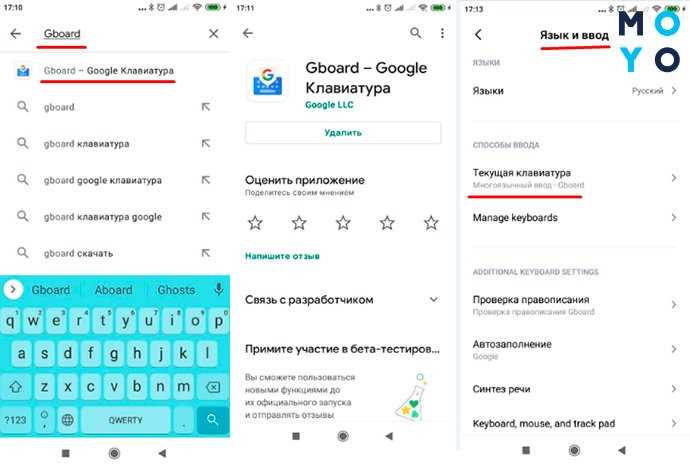
Все мы сталкивались с ситуацией, когда одна из самых важных частей нашего мобильного устройства — элемент ввода, который помогает нам в вводе текста и выполнении различных команд, вдруг исчезает без следа.
Когда мы не можем найти эту существенную часть нашего устройства, наши возможности становятся ограниченными. Мы чувствуем себя беспомощными, словно нам отрезали крылья. Но не стоит отчаиваться, потому что существует несколько причин, почему это могло произойти, и, главное, есть способы решить эту проблему.
Если вас постигла неудача и исчезла кнопка, которая помогает ввести текст на вашем мобильном устройстве, необходимо понять, что причины этого явления могут быть самыми разнообразными. Они могут быть связаны с программными сбоями, настройками или, в ряде случаев, с физическим повреждением устройства.
Как вернуть пропавшую клавиатуру на устройствах с операционной системой Андроид?
1. Проверьте настройки устройства: Сначала убедитесь, что клавиатура не была отключена случайно. Перейдите в настройки устройства, найдите раздел «Язык и ввод», затем выберите «Клавиатура». Убедитесь, что нужная вам клавиатура активна – она должна быть отмечена галочкой. Если нет, просто активируйте ее.
2. Перезагрузите устройство: Иногда проблема с пропавшей клавиатурой может быть вызвана каким-либо временным сбоем в работе операционной системы. Попробуйте перезагрузить устройство и проверить, появится ли клавиатура после этого.
3. Обновите клавиатурное приложение: Если первые два метода не дали результатов, возможно, причина пропажи клавиатуры заключается в баге в самом клавиатурном приложении. Проверьте, есть ли для этого приложения обновление в Google Play Store. Если есть, обновите его и проверьте, появится ли клавиатура после этого.
Заметка: В некоторых случаях может потребоваться сброс данных в приложении клавиатуры или сброс настроек устройства. Однако, прежде чем применять такие меры, рекомендуется сохранить важные данные и предварительно проконсультироваться со специалистом.
Проверьте настройки клавиатуры
Одним из важных аспектов является язык ввода. Убедитесь, что выбранный язык соответствует вашим потребностям. Проверьте, есть ли у вас на устройстве несколько установленных языков и выберите нужный вам. Помните, что один и тот же язык может иметь разные раскладки клавиатуры, так что также проверьте их.
Помимо языка ввода, также обратите внимание на другие параметры, связанные с клавиатурой. Проверьте настройки автозамены и автодополнения, чтобы убедиться, что они включены и настроены по вашему вкусу. Также проверьте наличие специальных функций, таких как голосовой ввод или смена раскладки клавиатуры.
Если вы не знаете, какие настройки следует выбрать, попробуйте посмотреть рекомендации производителя вашего устройства или обратитесь к документации, которая, как правило, содержит полезную информацию о настройках клавиатуры. Если ничего не помогает, можно попробовать сбросить настройки клавиатуры до заводских или обновить приложение клавиатуры до последней версии.
Проверка настроек клавиатуры может быть важным шагом при решении проблемы с недоступной или неправильно работающей клавиатурой на вашем Android-устройстве. Убедитесь, что все параметры установлены правильно и настроены в соответствии с вашими потребностями.
Перезагрузите устройство
При возникновении проблемы, когда установленная на вашем мобильном устройстве клавиатура перестала функционировать, перезагрузка устройства может быть эффективным способом ее восстановления.
Перезагрузка устройства позволяет очистить память и перезапустить все необходимые процессы, включая работу клавиатуры. Это может помочь в случаях, когда клавиатура не отображается, не реагирует на нажатия или работает некорректно.
Для перезагрузки устройства сначала удерживайте кнопку питания до появления диалогового окна с опциями питания. Затем выберите опцию «Перезагрузить» или «Выключить» и подождите, пока устройство полностью выключится. После этого снова включите устройство и проверьте, вернулась ли работоспособность клавиатуры.
Необходимо отметить, что перезагрузка устройства — это простой, но часто эффективный способ решения многих проблем, включая неполадки клавиатуры. Если после перезагрузки проблема с клавиатурой не решена, возможно, потребуется более глубокий анализ причин и поиск альтернативных решений.
| Преимущества перезагрузки устройства: | Возможные недостатки: |
|---|---|
| Восстанавливает работу программ и процессов | Временная потеря данных, если они не были сохранены |
| Очищает оперативную память от ненужных процессов | Длительное время на перезагрузку |
| Позволяет исправить различные неполадки | Возможность повторения проблемы в будущем |

Похожие записи: